Canon pixma mp495 nyomtató telepítése. Illesztőprogramok és segédprogramokᐅ nyomtatókhoz és többfunkciós eszközökhözᐅCanonᐅPIXMA MP495
Canon Pixma MP495 illesztőprogram
Operációs rendszer: Windows 2000, XP, 7, Vista.
MP495 sorozatú MP nyomtató-illesztőprogram, 1.03-as verzió (Windows 8/8 x64/7/7 x64/Vista/Vista64/XP)
Leírás
Ez a fájl a Canon IJ többfunkciós nyomtatók illesztőprogramja. Az IJ Network Tool ezekben az MP-illesztőprogramokban található.
Figyelem
IJ Network Tool: 1. Tűzfal-kompatibilis környezetben a nyomtató nehezen észlelhető LAN-kapcsolaton keresztül, ezért előfordulhat, hogy a telepítés nem fejeződik be.
Megelőző intézkedések: Ideiglenesen tiltsa le a tűzfal beállításait, vagy zárja be a tűzfalszoftvert, majd telepítse. Mindenesetre először válassza le a hálózatot az internetről.
2. Az IJ Network Tool 64 bites Windows Vista rendszeren való használatakor a következő üzenet jelenhet meg a telepítés során: Nem sikerült új portot létrehozni.
Megelőző intézkedések: Szakítsa meg a telepítést, indítsa újra a számítógépet, majd próbálja meg újra a telepítést.
Kompatibilitás
Nyelvek: angol, fran?ais, espa?ol, olasz, Deutsch, Dansk, Suomi, Nederlands, Norsk, Svenska, orosz, ??????, ?e?tina, ????????, magyar , Polski, Portugu?s, T?rk?e, Bahasa Indonesia, ???, ???, ????, ???, ????
Környezetvédelem
Windows 8 (32 bites)
Windows 8 (64 bites)
Windows 7 (32 bites)
Windows 7 (64 bites)
Windows Vista (32 bites)
Windows Vista (64 bites)
Telepítés
1. A Start menüben kattintson a Vezérlőpult elemre, majd a Programok területen kattintson a Program eltávolítása elemre. 2. Megnyílik egy oldal a telepített programok listájával. Kattintson duplán az eltávolítani kívánt programra. 3. Kattintson az "Igen", majd az "OK" gombra az eltávolítási folyamat befejezéséhez.
Sztori
[1.03-as verzió]
[1.02-es verzió]
Nyomtató meghajtó:
- Kijavítottuk a helyreállítási rendszer problémáját papírelakadás esetén.
[1.01-es verzió]
Szkenner illesztőprogram:
- Kijavítottunk egy hibát, amely ritkán fordult elő az MP nyomtató-illesztőprogram telepítésekor.
Szoftver
A fájl verziója: 1.03
Fájl mérete: 26,8 MB
Fájlnév: mp68-win-mp495-1_03-ea24.exe
Saját nyomtató 3.1.0 verzió (Windows 8/8 x64/7/7 x64/Vista/Vista64/XP)
Leírás
Ez a fájl lehetővé teszi a papírforrás-beállítások egyszerű módosítását, és hibaelhárítási információkkal látja el a felhasználót, például hogyan távolítsa el a tintafoltokat.
Figyelem
A menüben szereplő funkció az operációs rendszer jellege miatt nem hajtható végre Windows7/8 környezetben.
Kompatibilitás
Operációs rendszerek: Windows 8, Windows 8 (x64), Windows 7, Windows 7 (x64), Windows Vista, Windows Vista (x64), Windows XP
Nyelvek: angol, francia, espa, olasz, német, holland, orosz, ?e?tina, polski, ???, ????
Környezetvédelem
Windows 8 (32 bites)
Windows 8 (64 bites)
Windows 7 (32 bites)
Windows 7 (64 bites)
Windows Vista (32 bites)
Windows Vista (64 bites)
Windows XP SP2 vagy újabb
A támogatott operációs rendszer megfelel a termék rendszerkövetelményeinek.
Telepítés
Letöltési/Telepítési eljárás 1. Kattintson a hivatkozásra, válassza a lehetőséget, válassza a Mentés másként lehetőséget, majd kattintson a fájl letöltéséhez. Megjegyzés: Ha a (vagy) lehetőséget választja a helyett, a fájl automatikusan telepítésre kerül a mentés után. 2. A letöltött fájlt a rendszer a megadott helyre menti önkicsomagolóként (.exe formátumban). 3. Kattintson duplán az EXE fájlra a kicsomagolásához, majd a telepítés automatikusan elindul.
Eltávolítási eljárás Ha szükséges, ez a program eltávolítható a Vezérlőpult segítségével.
Megjegyzés: Az alábbi utasítások Windows 7 rendszerre vonatkoznak. Ez az eljárás más operációs rendszerek esetén eltérő lehet.
1. A Start menüben kattintson a Vezérlőpult elemre, majd a Programok területen kattintson a Program eltávolítása 2 elemre. Megnyílik egy oldal a telepített programok listájával. Kattintson duplán az eltávolítani kívánt programra. 3. Kattintson az "Igen", majd az "OK" gombra az eltávolítási folyamat befejezéséhez.
Sztori
[3.1.0-s verzió]
[Verzió: 3.0.0]
- A Windows 8 támogatott operációs rendszerként került hozzáadásra.
- Támogatott modellek hozzáadva.
- A 3.0.0 verziótól kezdve a Windows 2000 már nem támogatott.
Ezért a My Printer nem telepíthető Windows 2000 alatt.
[2.9.5-ös verzió]
- Támogatott modellek hozzáadva.
- Fix funkció az ablakban.
[2.9.0-s verzió]
- Támogatott modellek hozzáadva.
[2.8.0-s verzió]
[2.5.0-s verzió]
- Új modellek kerültek a támogatott modellek közé.
[2.3.0-s verzió]
- Az XPS nyomtató-illesztőprogram kiválasztása a Hibaelhárítás ablakban elindítja az XPS nyomtató-illesztőprogram e-kézikönyvét.
Az iP2700, MX340, MX350, MX870 sorozat megfelelő modelljei.
JEGYZET.
Előfordulhat, hogy egyes bemutatott modellek nem érhetők el az Ön régiójában.
[2.1.0-s verzió]
Diagnosztika és hibaelhárítás:
minden modellben megtalálható.
[2.0.0-s verzió]
1. Frissített támogatás a következő modellekhez:
iP4700, iX7000 sorozat
JEGYZET:
Előfordulhat, hogy a bemutatott modellek némelyike nem érhető el az Ön régiójában.
2. A Hibaelhárítás részhez hozzáadtunk egy funkciót, amely kijavítja a hibát, ha a nyomtatás nem indul el. 6 komponens ellenőrzése a hibaelhárításhoz:
(Csak a fent felsorolt modelleknél).
(1) Az épületeket nyomtatás céljából felhalmozzák.
(2) Vannak másolt nyomtatóikonok.
(3) A megadott port nem megfelelő.
(4) A nyomtató offline állapotban van.
(5) A nyomtató szünetel.
(6) Nincs állandó nyomtatóként kiválasztva.
Szoftver
Fájlverzió: 3.1.0
Fájlméret: 5,1 MB
Fájlnév: mypr-win-3_1_0-ea11_2.exe
- < Назад
- Következő >
A Canon PIXMA MP495 egy jól ismert és megbízható gyártó többfunkciós készüléke, amelyet széles körben használnak az irodai berendezéseket használók körében.
A nyomtató fekete pigment és színes vízoldható tintákkal nyomtat, ami lehetővé teszi a kiváló minőségű nyomatok készítését. A nyomtatási sebesség meglehetősen magas – fekete-fehér 8,8 oldal/perc, színes nyomtatás 5 oldal percenként. Ezek a mutatók mind az otthoni, mind az irodai (kis szervezeti) felhasználás igényeit kielégítik. Fontos jellemzője az ergonomikus és stílusos kialakítás (450x153x335 mm) - az a képesség, hogy a készülék harmonikusan illeszkedjen bármilyen modern belső térbe.
Mielőtt elkezdené az MFI-vel való munkát, le kell töltenie a Canon PIXMA MP495 nyomtató illesztőprogramját, majd telepítenie kell számítógépére vagy laptopjára. Oldalunkon minden felhasználónak lehetősége van megbízható és bevált szoftver letöltésére.
Hogyan kell telepíteni az illesztőprogramot
- Felszerelés előkészítése. Szoftver letöltés. Csomagolja ki (általában a fájl tömörítve van) egy előre elkészített helyre.
- Telepítési folyamat. Lépünk az "Eszközkezelőbe", ahol kiválasztjuk a listából a szükséges felszerelést (felkiáltójel jelzi). Nyissa meg a menüt a jobb egérgombbal, ahol meg kell találnia az "Illesztőprogram frissítése" elemet. Ezután két lehetséges megoldást kínálunk az illesztőprogram keresésére: automatikus és kézi módszert. Az utolsó típusú telepítés lehetővé teszi, hogy saját maga válassza ki a megfelelő illesztőprogramot egy adott nyomtatómodellhez.
- A telepítés befejezése. A telepítővarázsló összes tanácsát követve elindul a szoftverintegráció. A folyamat befejezése után javasoljuk, hogy indítsa újra a számítógépet.
Az internetes oldalunkon található összes szoftvert gondosan ellenőrizzük nemcsak a biztosított illesztőprogramok minősége, hanem a rosszindulatú szoftverek jelenléte szempontjából is. Ez lehetővé teszi minden látogató számára, hogy kétség nélkül letöltse a szükséges szoftverterméket.
Segédprogram az illesztőprogramok automatikus kereséséhez
A Carambis Driver Updater egy olyan program, amely automatikusan megkeresi és telepíti az összes illesztőprogramot szinte bármilyen számítógéphez, laptophoz, nyomtatóhoz, webkamerához és egyéb eszközhöz
Program új illesztőprogramok keresésére és telepítésére, valamint a már telepítettek frissítésére Windows operációs rendszert futtató számítógépen. Illesztőprogramok keresése a rendszer által nem felismert eszközökhöz, illesztőprogramok teljesen automatikus letöltése és telepítése a következőhöz: Windows 10, 8.1, 8, 7, Vista és XP.
ingyen*
Program a Windows optimalizálására és gyorsítására
A Carambis Cleaner egy program a számítógép teljesítményének javítására és a Windows operációs rendszerek hibáinak javítására
Egy program, amely jelentősen megnöveli a számítógép sebességét a rendszerhibák kijavításával, a programok eltávolítása után megmaradt regisztrációs bejegyzések megtisztításával, az ismétlődő fájlok, a nagy, nem használt és ideiglenes fájlok eltávolításával. Kompatibilis valamivel Windows 10, 8.1, 8, 7, Vista és XP
ingyen*
* Ezt a szoftvert a Carambis shareware-ként biztosítja. Ez azt jelenti, hogy ingyenesen: letöltheti oldalunkról vagy egy partnercég oldaláról, telepítheti számítógépére, használhatja az ingyenes verzióban elérhető funkciók egy részét. Például az Illesztőprogram-frissítő programban átvizsgálhatja számítógépét elavult és hiányzó hardver-illesztőprogramokért. Azonban csak a fizetős verzió kínál frissítéseket és automatikus illesztőprogram-letöltéseket. A program működésével, a licenckulcs vásárlásával, a támogatással stb. kapcsolatos minden kérdés kizárólag a szoftvert biztosító céggel történik.
Canon Pixma MP495
A fájlok számítógépére való letöltésével Ön elfogadja a Canon licencet.
Windows 10/7/8/8.1/XP/Vista
Méret: 26,7 MB
Fúrómélység: 32/64
Link: PIXMA-MP495-windows 10
Illesztőprogram telepítése Windows 10 rendszerben
Az illesztőprogram telepítéséhez szükséges telepítőfájlt a Canon webhelyéről vagy portálunkról szerezheti be. Töltse le a telepítőt, majd nyissa meg a Letöltések mappát, válassza ki a letöltött fájlt, és futtassa.

Meg kell várni, amíg az archiváló program kicsomagolja a munkához szükséges fájlokat. Kell egy kis idő.


A következő lépésben meg kell erősítenie, hogy egyetért a „Licencszerződés” rendelkezéseivel. Válassza az "Igen" gombot a telepítés folytatásához.

Várjon, amíg a telepítőprogram kicsomagolja az összes szükséges fájlt. A telepítés folyamatát a folyamatjelző sáv mozgatásával követheti.


Most csatlakoztatnia kell a nyomtatót a számítógép USB-portjához, és meg kell várnia, amíg a nyomtatót észleli. Ez általában néhány másodpercet vesz igénybe, a számítógép teljesítményétől függően.

Az utolsó képernyőn megjelenik egy üzenet a nyomtató sikeres telepítéséről. A nyomtató most használatra kész.
Canon PIXMA MP495
Windows XP / Vista / 7 / 8 / 8.1 / 10 - MP
Bitmélység opciók: x32/x64
Illesztőprogram mérete: 27 MB
Windows XP / Vista / 7 / 8 / 8.1 / 10 - XPS
Bitmélység opciók: x32/x64
Illesztőprogram mérete: 22 MB
Windows XP / Vista / 7 / 8 / 8.1 / 10 - Nyomtatható (CUPS)
Bitmélység opciók: x32/x64
Illesztőprogram mérete: 14 MB
Illesztőprogram telepítése Windows 10 rendszerben
A japán Canon cég nyomtatói nagyon népszerűek azok körében, akiknek olcsó megoldásokra van szükségük fényképek és kis mennyiségű dokumentumok nyomtatásához. Különösen népszerűek a PIXMA sorozat tintasugaras megoldásai, amelyek gazdaságosak a fogyóeszközök felhasználásában, és könnyen telepíthetők a meghajtóprogram (beállítások).
A telepítési folyamat elindításához le kell töltenie a Canon PIXMA MP495 nyomtató illesztőprogramjait az anyag tetején található hivatkozások segítségével. A telepítéshez szükséges terjesztési készlet archívumként lesz letöltve, majd a Letöltések mappából kell elindítani.
Először válassza le a nyomtatót a számítógépről (ellenőrizze, hogy a szabadalmaztatott kábel ki van-e húzva), és húzza ki a tápkábelt a konnektorból. Ez szükséges a telepítő megfelelő működéséhez. A következő lépéshez való továbblépéshez kattintson a "Tovább" gombra.
Megnyílik a Canonnal kötött licencszerződés szerződésének szövege, amely leírja a szabadalmi tulajdon védelmére és a vállalat technológiájának használatára vonatkozó szerződés feltételeit. Ha az elolvasást követően nincs kifogás a szerződés szövegével szemben, kattintson az "Igen" gombra.

Az utolsó szakaszban a nyomtatót a készlet márkás kábelével csatlakoztatjuk (egyik oldalon négyzet, a másikon téglalap alakú). Ezenkívül ne felejtse el bedugni a tápkábelt a konnektorba. Az automatikus telepítés befejezéséhez kattintson a "Tovább" gombra.

A program magától befejezi a nyomtató előkészítését.

 A Yandex valós kibocsátása. Ellenőrizze a pozíciókat. Bónusz - a Torvizor pozícióinak ellenőrzésére szolgáló rendszer
A Yandex valós kibocsátása. Ellenőrizze a pozíciókat. Bónusz - a Torvizor pozícióinak ellenőrzésére szolgáló rendszer Hogyan zajlik az áruk és szolgáltatások reklámozása az interneten?
Hogyan zajlik az áruk és szolgáltatások reklámozása az interneten?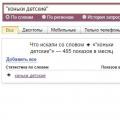 Automatikus gyűjtés Yandex Wordstat Automatikus captcha felismerés
Automatikus gyűjtés Yandex Wordstat Automatikus captcha felismerés